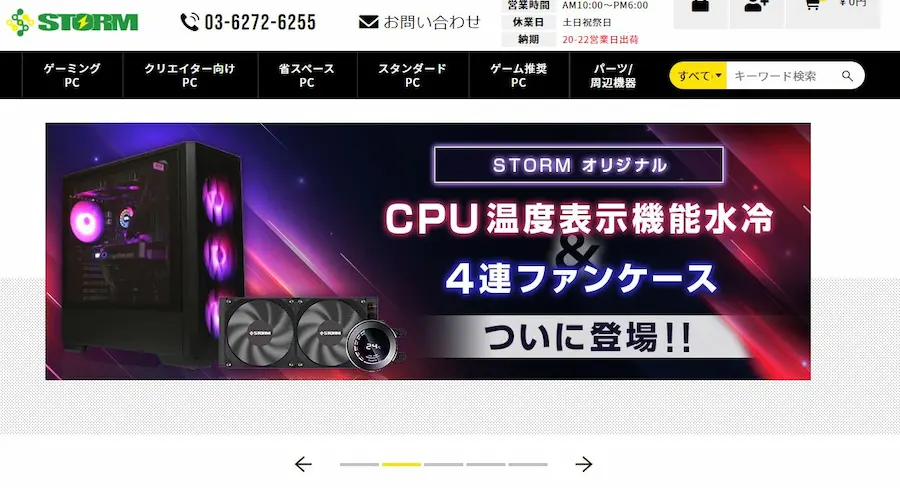はてな
これからパソコンでゲームを始めたいからゲーミングPCが欲しいけど、どれを買えば良いのか分からない。
パソコンに知識が無いと上記のようなお悩みを持つことになるかと思われます。
本記事ではコンセプト別におすすめのゲーミングPCを紹介していますので、理想のゲーミングPC探しのお役に立てるかと思います。
是非参考にしてみてください。

本記事では基本的にはコスパのよいモデルを紹介しています。その他にも当サイトがじぇけんでは「グラボ別」「価格別」「ゲーム推奨スペック別」「コンセプト別」などさまざま視野からおすすめのゲーミングPCなども紹介していますので、迷ったら是非参考にしてみてください。
本記事紹介のおすすめゲーミングPC早見表
| コンセプト | 各順位 | モデル | メーカー |
| コスパ編 | 1位 | LEVEL-M76M-137-TLX | パソコン工房 |
| 2位 | LEVEL-M07A-134-RBX | パソコン工房 | |
| 3位 | LEVEL-M76M-137-ULX | パソコン工房 | |
| 最強スペック編 | 1位 | LEVEL-R779-LC139KF-XL9X | パソコン工房 |
| 2位 | G-Master Hydro Z790 Extreme/D5 | サイコム | |
| 3位 | LEVEL-R779-LC137KF-VL4X | パソコン工房 | |
| 安く編 | 1位 | LEVEL-M1P5-R45-NAX | パソコン工房 |
| 2位 | LEVEL-M06M-124-RJX | パソコン工房 | |
| 3位 | PG-PJ12 | ストーム |
【2024年3月】ゲーミングPCおすすめランキング
コスパで選ぶ編

コスパ編では価格と性能のバランスに優れたモデルを紹介しています。
基本的に現状のゲーミング市場ではこの中から選択いただければ満足いくかと思われます。
選考ポイント
- 快適にゲームプレイ出来る(フルHD144fps)
- 同スペックでも安いモデル
1位:LEVEL-M76M-137-TLX

| CPU | Intel Core i7-13700F |
| CPUクーラー | トップフロー空冷 |
| グラボ | RTX4070 |
| マザボ | B760 |
| メモリ | 16GB DDR5 |
| SSD | 1TB Gen4 |
| HDD | なし |
| 電源 | 700W 80PLUS BRONZE認証 |
| ケース | ミニタワー |
| OS | Windows11 Home |
ポイント
- RTX4070搭載では業界最安値
- キーボード&マウス付属
今、最もおすすめのゲーミングPCはパソコン工房から発売されている『LEVEL-M76M-137-TLX』です。とりあえずスペック不足による後悔をしたくない方におすすめです。
自分が今からゲーミングPC買うならこれを買うかなと思います。それほどの性能と価格を実現してくれています。
RTX4070 搭載でほぼ全てのゲームを超快適にプレイすることができます。具体的に言えばApexLegendsなどのFPSでも240fpsでプレイ可能です。
フルHDで遊ぶのであれば今後しばらく困らない性能で、かつ4Kやレイトレーシングで遊ぶことも視野に入れることができるコスパに優れた1台です。
CPUがIntel最新13世代のi7-13700Fとかなり高性能です。
個人的にはSSD500GBでは足りないと思っているので予算に余裕があれば1TBにアップグレードするなりサブストレージとしてHDDを追加するなどカスタマイズ推奨です。
とりあえずゲーミングPCどれ買おうか迷っているならコレを一押ししたいゲーミングPCとなります。
2位:LEVEL-M07A-134-RBX

| CPU | Intel Core i5-13400 |
| グラボ | RTX3060 |
| メモリ | 16GB DDR5 |
| SSD | 500GB(M.2 Gen3) |
| 電源 | 700W 80PLUS BRONZE認証 |
| ケース | InWin EM058 ミニタワー |
| OS | Windows11 Home |
ポイント
- 最新13世代Core i5
- 有名パソコン工房
- キーボード&マウス付属
第2位はパソコン工房の『LEVEL-M07A-134-RBX』です。
RTX3060搭載のゲーミングPCということでフルHDであれば画質設定にもよりますが、144fps安定プレイ可能な性能となっています。
価格面も15万円台と高過ぎることもなく、個人的には最低限これくらいの性能は欲しいなといった性能のゲーミングPCです。
ストレージはSSDが500GBのみなのでたくさんゲームをプレイしたい方やデータを保存しておきたい方には少し少ないかもしれません。
私はメインストレージ1TBのSSDを使用していますが、知らぬ間に容量を圧迫してきており困ったものです。
キーボード&マウス付属で初期費用を抑えることもできる、かなりコスパに優れた1台です。
3位:LEVEL-M76M-137-ULX

| CPU | Intel Core i7-13700F |
| CPUクーラー | トップフロー空冷 |
| グラボ | RTX4070 Ti |
| マザボ | B760 |
| メモリ | 16GB DDR5 |
| SSD | 1TB Gen4 |
| HDD | なし |
| 電源 | 700W 80PLUS BRONZE認証 |
| ケース | ミニタワー |
| OS | Windows11 Home |
ポイント
- RTX4070 Ti高コスパ
- キーボード&マウス付属
4K最高画質ゲーミングを想定しているならパソコン工房の『LEVEL-M76M-137-ULX』がおすすめです。
グラボが最新RTX4070 Tiと前世代ハイエンドRTX3090 Tiを凌駕します。40シリーズではミドルハイに位置する為20万円台ながら4K最高画質でのプレイングを実現することが可能となりました。

マザーボードがZ790チップセットと最上位のもので性能をフルに発揮しやすく耐久性にも優れています。
メモリがDDR5とSSDもGen4と最新規格でそれぞれ容量は同様16GBと1TBと一般的です。用途に合わせて増設も考えるようにしましょう。
120mmながら水冷CPUクーラーで冷却性能にも優れています。
またキーボード&マウス付属なので初めてのゲーミングPCという方であればデバイス周りの初期費用を抑えることが可能。
コスパ重視ならおすすめの1台です。
最強スペックで選ぶ編

どうせ買うなら最強スペックのゲーミングPCが欲しいという方向けに、ハイエンドモデルを紹介します。
4Kゲーミングやレイトレーシングによるグラフィック美を楽しみたい方は是非この中から選択いただければ良いかと思われます。
選考ポイント
- RTX4090,RTX3090 Tiなどのハイエンド
- 高品質・高スペックパーツ採用
1位:LEVEL-R779-LC149KF-XL3X

| CPU | Intel Core i9-14900KF |
| CPUクーラー | 360mm 水冷 |
| グラボ | RTX4090 |
| マザボ | Z790 |
| メモリ | 32GB DDR5 |
| SSD | 1TB M.2 Gen4 |
| HDD | なし |
| 電源 | 1000W 80PLUS PLATINUM認証 |
| ケース | ミドルタワー |
| OS | Windows11 Home |
最強グラボ×最強CPUを素晴らしいコスパにて販売されているパソコン工房の『LEVEL-R779-LC149KF-XL3X』です。
CPUが最新13世代Intel Core i9-14900KFと最新スペックが欲しいという方も嬉しい。性能も現行CPUで最強なのでグラボの性能を最大限に引き出してくれます。
360mmラジエーターの水冷CPUクーラーで冷却面も問題ありません。
グラボも発売されたばかりのRTX4090とあらゆるタイトルで4K最高画質も60fpsキープと化け物性能。
メモリが32GBとSSD容量が1TBと十分です。
電源は1000Wと大容量で80PLUS PLATINUMと最高峰とも言える品質。
キーボード&マウスも付属なので初めてのPCという方はデバイス周りの初期費用を抑えることも可能。
RTX4090+Core i9-14900KF 搭載ゲーミングPCとしては最安値で購入できるのでかなり狙い目の1台です。
2位:G-Master Hydro Z790 Extreme/D5

| CPU | Intel Core i7-14700K |
| CPUクーラー | Fractal Design Celsius S36(360mm) |
| グラボ | 水冷 RTX 4070 Ti / 4080 / 4090 |
| メモリ | 16GB DDR5 |
| SSD | 1TB(M.2 Gen4) |
| 電源 | 850W 80PLUS GOLD |
| ケース | Fractal Design Define S2 Black TG ミドルタワー |
| OS | Windows10 Home |
ポイント
- デュアル水冷
- DDR5メモリ
- 高品質パーツ
最強スペックを語るならサイコムも外せません。こちらなんとデュアル水冷PCの『G-Master Hydro Z790 Extreme/D5』です。
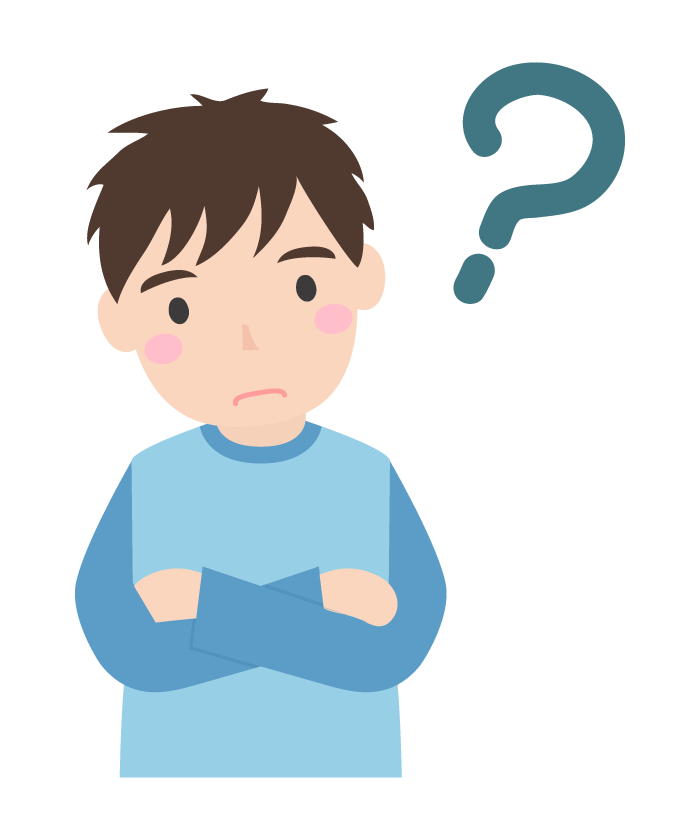
水冷と言えばCPUクーラーに水冷CPUクーラーがあるというのを知っている方もいらっしゃるかと思います。
コチラのPCではCPUだけでなくグラボも水冷クーラーを搭載したゲーミングPCになります。
最強スペックというか変態スペックという感じですね。デュアル水冷PCなんてそうそう使用している人は居ないでしょう。
標準ではRTX3070ですが、カスタマイズでRTX 4070Ti / 4080 / 4090 から選ぶことが出来ます。
構成だけを見ればこのモデルが最強ですがノンカスタマイズではグラボ性能が少し劣るので2位としてあります。
公式サイトの表示価格は標準搭載RTX4070の際の価格ですので当然上位モデルのグラボにカスタマイズすると値段が跳ね上がります。
標準でも高いですが、CPUがIntel Core i7-14700Kと最新14世代ですし、メモリがDDR5のものが採用されています。
最新のパーツも搭載しているという所で最強と言っても良いでしょう。
他者とは違う尖った性能のPCが欲しいならおすすめです。
3位:LEVEL-R779-LC137KF-VL4X

| CPU | Intel Core i7-14700KF |
| CPUクーラー | 360mm 水冷クーラー |
| グラボ | RTX4080 |
| マザボ | Z790 |
| メモリ | 16GB DDR5 |
| SSD | 1TB Gen4 |
| HDD | なし |
| 電源 | 1000W 80PLUS PLATINUM認証 |
| ケース | ミドルタワー |
| OS | Windows11 Home |
4K最高画質高フレームレートならパソコン工房の『LEVEL-R779-LC147KF-VL1X』がおすすめです。
グラボがRTX4080なのでRTX4070 Tiを1.2倍程上回るゲーミング性能で4K環境を快適に遊ぶことが可能。の割には消費電力も低くワットパフォーマンス(1Wあたりのフレームレート)はかなり良好だと伺えます。
CPUは最新14世代Core i7-14700KFと高性能。
メモリが最新規格のDDR5で16GBとSSD容量が1TBと十分あり、ノンカスタマイズでも満足の構成です。もちろん用途に合わせてカスタマイズも検討しましょうね。
電源は1000Wと大容量かつ80PLUS PLATINUMと品質も良く電気代削減にもつながります。
RTX4090との価格差は14万円程度。十分に4Kを快適にプレイできるのでRTX4090を購入するほどの予算は厳しいけど高性能ゲーミングPCが欲しいという方にはおすすめ。
キーボードとマウス付属とデバイス周りの初期費用を抑えることもでき、このスペックで40万円未満はBTO業界を破壊するほどの安さ。
RTX4080搭載機で迷っているならコレでOKという1台です。
とにかく安く選ぶ編
1位:LEVEL-M1P5-R45-NAX


| CPU | AMD Ryzen5 4500 |
| CPUクーラー | トップフロー空冷クーラー |
| グラボ | RTX3050 |
| マザボ | AMD B550 |
| メモリ | 16GB DDR4 |
| SSD | 500GB M.2 Gen3 |
| HDD | なし |
| 電源 | 650W 80PLUS BRONZE |
| ケース | ミニタワー |
| OS | Windows11 Home |
ポイント
- 現行最安値ゲーミングPC
- 144fpsは実現可能
ゲーミングPCとしては最安値クラスである10万円台で購入できる『LEVEL-M1P5-R45-NAX-BLACK』『LEVEL-M1P5-R45-NAX-WHITE』です。
カラーは一般的なブラックと最近人気の高いホワイトの2種類から選ぶことが出来ます。
-

-
【2024年】白いゲーミングPCのおすすめモデル紹介
続きを見る
メモリが16GBと最低限搭載されています。
SSDの容量も500GBと一般的な容量です。5タイトルくらいならゲームをインストール出来るはずです。
これくらいの性能を狙っている方はライトユーザーかもしれませんが個人的にはSSDは500GB程度では足りないと思っているので可能なら1TBへのアップグレードかHDDの増設なども考慮した方が幸せかと。
グラボはRTX3050搭載で144fps実現は可能ですが、場面によっては下回る性能です。144fps安定プレイしたい場合はもうワンランク上のRTX4060やRTX3060などを視野に入れてください。次に紹介します『LEVEL-M1P5-R45-RLX』などは1万円高くなりますが、
とにかく安いゲーミングPCが欲しいという方にはおすすめです。
2位:LEVEL-M1P5-R45-RLX


| CPU | AMD Ryzen5 4500 |
| CPUクーラー | トップフロー空冷クーラー |
| グラボ | RTX4060 |
| マザボ | AMD B550 |
| メモリ | 16GB DDR4 |
| SSD | 500GB M.2 Gen3 |
| HDD | なし |
| 電源 | 650W 80PLUS BRONZE |
| ケース | ミニタワー |
| OS | Windows11 Home |
ポイント
- RTX4060搭載最安値
- キーボード&マウス付属
- 144fps安定プレイ
とにかく安くRTX3050搭載モデルを買いたいならパソコン工房の『LEVEL-M07A-134-NAX』がおすすめです。
業界最安値ですので、予算を抑えたいならコレといった感じですね。
CPUもIntel 最新13世代のCore i5-13400と十分高性能です。
メモリも16GBで複数ソフトを立ち上げてもサクサク動きます。
ストレージに関してはM.2 SSD500GBだけと少し物足りない気もしますが、入門編としてはよくある容量かと思います。費用はかさみますが勿論カスタマイズで容量を増やしたりHDDの増設が可能です。
パソコン工房では最長4年の延長保証にも対応しており、初心者の方でも故障の際には安心ですね。
予算を抑えたい方にはおすすめの1台です。
3位:PG-PJ12

| CPU | Intel Core i5-12400 |
| グラボ | RTX3050 |
| メモリ | 16GB DDR4 |
| SSD | 500GB M.2 NVMe |
| 電源 | 850W 80PLUS GOLD認証 |
| ケース | MetallicGear NE520A ミドルタワー |
| OS | Windows11 Home |
ポイント
- 最新グラフィックボード
- 将来性もある
最後にストームから販売されている『PG-PJ12』を紹介します。
とにかく安くというコンセプトの元ながら14万円台とちょっと高めですが、RTX3050を搭載しています。
性能的にはGTX1660Tiに劣るというちょっと残念な性能です。さらに価格も高いので、現状あまり良いグラボとは言えません。一応フルHD144fpsは狙える性能ですが描画の激しいシーンではキープは厳しいですね。
先ほど紹介したパソコン工房の2機種はミニタワーという小さめのケースを使用しているため、自分でパーツを買った際に上位モデルのグラボだとケース内に入らない可能性があります。
が、こちらのPCはミドルタワーというPCケースを使用しています。ミドルタワーであればグラボの大きさをあまり気にする必要が無いため、スペックアップがしやすく将来性があるPCと言えます。
また電源が850Wと容量も余裕を持っており上位グラボへの換装に対応してくれます。80PLUS GOLDと品質も高く電気代削減に繋がります。
ゲームにおいてはグラボの性能が重要ですので、グラボさえ換装してしまえば一気にゲーミング性能も上がったりします。
ただ、15万円出せるのであればもう少しだけ出してPG-PH12購入を圧倒的にお勧めはしますが...
ゲーミングPCとは

ゲーミングPCは最近では聞き馴染みのある言葉となりましたが、普通のPCとの主な違いは以下の通り。
ゲーミングPCの特徴
- グラフィックボードを搭載している
- 高性能CPUを搭載している
- 余裕を持ったメモリ
- 冷却性が高い
- 拡張性が高い
とはいえ明確な定義なんて多分曖昧で、ゲームをプレイするために必要なスペックを積むとなると上記のような構成のパソコンになるというだけの事。
グラフィックボードを搭載

ゲーミングPC最大の特徴はグラフィックボードを搭載していることです。普通のPCにはグラフィックボードを搭載しておらず、CPU内蔵のグラフィック機能を使用して映像出力をしている。

ことゲーミングPCに限ってはグラボは一番重要なパーツであり、他のCPUやメモリといったパーツがどんなに良くてもグラボがダメなら快適なゲームプレイが不可となります。
高性能CPUを搭載
ゲーミングPCではグラボが一番重要とは言いましたが、CPUやメモリも見合った性能でなくてはなりません。
CPU性能
- Core i9
- Core i7
- Core i5(ゲーミングPCの最低ライン)
- Core i3
- Pentium
- Celeron
かなり大まかに書くとIntel製CPU性能は以上のような順番になります。(古いCore i9より最新のi7しか性能が良かったりもする)
普通のPCではCeleronやPentiumといった比較的低い性能のCPUが採用されています。もちろんCore i7といった高性能CPUを搭載したPCもある。
ただゲーミングPCはCPUの性能も高いものが採用されています。
以前はCore i3くらいのゲーミングPCもありましたが、最近はどんなに安いゲーミングPCでもCore i5が搭載されるようになってきました。
余裕を持ったメモリ
またメモリではゲーミングPCには最低限8GB、今は基本的には16GB搭載されています。
普通のPCでは4GBのものとかもありますよね。個人的にはゲームをしなくとも4GBは少ないと感じます。
冷却性が高い
ゲーミングPCは冷却性能も高いです。
PCの作業の中でもゲームは負荷の大きい作業になります。
CPUやグラボなどが高負荷で動作すると発熱が凄いので、それに対応して冷却性能が高められています。
ケースファンというファンが複数搭載されています。
ファンは単にパーツに風を当てるて冷やすだけでなく、冷たい外気を取り込む吸気、ケース内の温かい空気を吐き出す排気といった役割もあります。
多分よくあるのはフロントが吸気、リアやトップが排気といった構成。
拡張性が高い
ゲーミングPCは拡張性にも優れています。
拡張性といってもどのようなものかと言いますと
- ストレージ(HDD , SSD)
- 冷却ファン
以上のようなものの増設が挙げられます。
ゲーミングPCにはミドルタワーやミニタワーといった普通のPCより少し大きめのケースが採用されています。
その為、ストレージやファンを取り付ける場所が多く確保できます。
ケースが大きいことで内部の熱がこもりにくく、ファンを多く搭載することでエアフローが良くなり排熱効率もアップし先ほどの冷却性も向上します。
拡張性が高いという事はスペックアップに繋がることになります。
ゲーミングPCはどこで買う?

ゲーミングPCはBTOパソコンメーカーでの購入を強く推奨します。メリットも大きく、デメリットもほとんど無いからです。
簡潔にゲーミングPCの購入できるお店やサービスを比較してみます。
| メリット | デメリット | おすすめ度 | |
| BTO | コスパが良い 好みにカスタマイズ可能 保証・サポート充実 |
発送に時間がかかる 実物が見れない場合もある |
|
| 大手通販 | 発送が速い 普段使いのポイント貯まる |
BTOよりはコスパ× サポートは微妙 |
|
| 家電量販店 | 実物を見れる 即購入可能 |
コスパ悪い 品数が少ない |
|
| オークション フリマ |
中古なので安価 | トラブル覚悟 保証・サポートが無い |
BTO以外でもメリットは存在しますが、デメリットを天秤にかけるとどれも微妙もしくは無しという判断に至ってしまいます。
-

-
ゲーミングPCはどこで買うのがおすすめ?各販売店特徴紹介
続きを見る
ゲーミングPCのスペック選び
基本はグラボからでOK
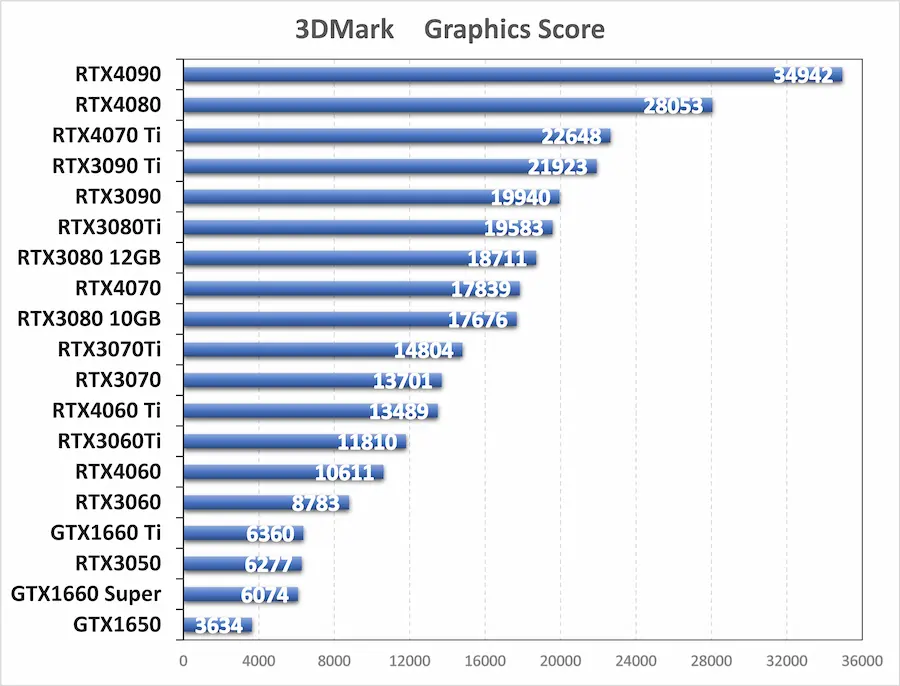
ゲーミングPCは基本的にはやりたいゲームをどんな環境(フレームレート、解像度)でプレイしたいかを明確にして、それに対応したグラボから選ぶようにしましょう。
するとBTOパソコンではグラボに見合ったCPUや電源が搭載されているのでスペック選びに迷いが生じにくいです。
| グレード | 性能目安 |
| NEW! RTX4090 | 4K 高画質・高フレームレート |
| NEW! RTX4080 | |
| NEW! RTX4070 Ti | 4K 高画質 |
| 4K 低画質 WQHD 高画質 |
|
| NEW! RTX4070 | |
| WQHD 低中画質 フルHD 240fps安定 |
|
| NEW! RTX4060 Ti | フルHD 144fps安定 (240fpsも狙えるが安定ではない) |
| NEW! RTX4060 | |
| RTX3060 Ti | |
| RTX3060 | |
| フルHD 144fps (場面によっては100fpsくらいまで落ち込む) |
|
| RTX3050 | |
| フルHD100fps |
例えばApex Legendsを144fpsでプレイしたいとなるとRTX3060以上という選択肢になります。
RTX3060搭載のゲーミングPCを見てみるとCPUにはIntel Core i5や電源は750Wくらいといった最適な物が搭載されています。
なので基本的にはグラボを最優先で決めてみると良いでしょう。
CPUも大事

BTOパソコンではグラボに見合った性能CPUを搭載しているとは言ったものの用途によっては標準の物よりも高性能なCPUを選択する必要がある場合もあります。
例えば2024年のゲーミングPC市場を見た感じCPUとグラボの組み合わせとして多いのは以下のような感じ。
| グラボ | CPU |
| RTX4090 | Intel Core i9・AMD Ryzen9 |
| RTX4080 | Intel Core i7~9 AMD Ryzen7~9 |
| RTX4070 Ti | |
| RTX4070 | |
| RTX3070 Ti | Intel Core i7 AMD Ryzen7 |
| RTX3070 | |
| RTX3060 Ti | Intel Core i5~7 AMD Ryzen5~7 |
| RTX3060 | |
| RTX3050 | Intel Core i3~5 AMD Ryzen5 |
| RTX1660 Super |
RTX3060ではフルHD144fpsを実現する性能があり、CPUはCore i5採用が多いです。ゲームだけなら問題ないのですが、動画編集やゲーム配信もやりたいといった場合にはCore i7ないしCore i9などの上位モデルを選んでおいた方が良い訳です。
動画編集もしたいならIntel Core i7以上もしくはAMDならRyzen7以上をおすすめします。
Intel CPUのCore i7-12700とか12700Kとか12700KFとか数字は同じだが末尾にアルファベットが付いていたり付いていなかったりします。
| オーバークロック | 内蔵GPU | 性能 | |
| 12700 | × | 〇 | 〇 |
| 12700K | 〇 | 〇 | ◎ |
| 12700F | × | × | 〇 |
| 12700KF | 〇 | × | ◎ |
末尾に何も付いていない無印版が一番オーソドックスなCPUです。・・・かね?
そしてKがオーバークロックといってCPUの性能を底上げする機能が付いたものになります。ただしオーバークロックせずともベース性能が無印版より高いです。
Fが付いたものは内蔵グラフィック機能の無いCPUでその分安価に手に入れることが出来ます。ゲーミングPCではグラボを搭載しているはずなのでCPUの内蔵グラフィック機能が無くても大丈夫です。
最後にKFですがオーバークロックも出来るし内蔵グラフィック機能も削減したモデルになります。
シンプルなCPUの演算性能は12700=12700F < 12700K=12700KF
メモリ容量

メモリは最低限8GB、出来れば16GB搭載していることが望ましいです。
しかし2024年のBTOゲーミングPC市場を見ていると、最安値であっても16GB搭載しているのであまり気にしなくてもOK!
ちなみに主要タイトルの推奨メモリは下記の通り。
| 最低メモリ | 推奨メモリ | |
| Apex Legends | 4GB | 8GB |
| Fortnite | 4GB | 8GB |
| PUBG | 8GB | 16GB |
| GTA5 | 4GB | 8GB |
| モンハンライズ | 8GB | 8GB |
| エルデンリング | 12GB | 16GB |
基本的には8GBで足りそうですし、重めのゲームでも16GBが推奨とされています。

ただしタルコフやゾンビサバイバル系などの一部のゲームや動画編集をしたいなら32GBあったほうが良かったりします。
- 安く抑える:8GB
- 無難、コスパ良い:16GB
- 予算に余裕があるなら:32GB
ストレージ(SSD , HDD)

ストレージはデータ保存のためのパーツで、最近ではSSDが主流となります。中にはHDDもサブストレージとして搭載されているモデルなんかもあります。
SSDとHDDの大きな違いは「速度」「価格」の二つだと思っています。
細かな作りとかの違いはあれど、考えたところであまり意味がないと思うので今回は上記二つに照らし合わせてみます。
| 読み書き速度 | 価格 | |
| HDD | 遅い | 安い |
| SSD | 速い | 高い |
物凄く簡潔にHDDとSSDの違いを表すとこんな感じになります。
HDD:Seagate 4TB
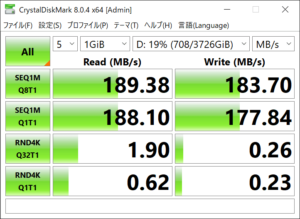
SSD:Samsung 970 EVO 1TB

上記画像を見ていただければHDDとSSDとの速度の差は一目瞭然でしょう。
Read(読み込み)では18倍くらい、Write(書き込み)では10倍くらいの差がついています。
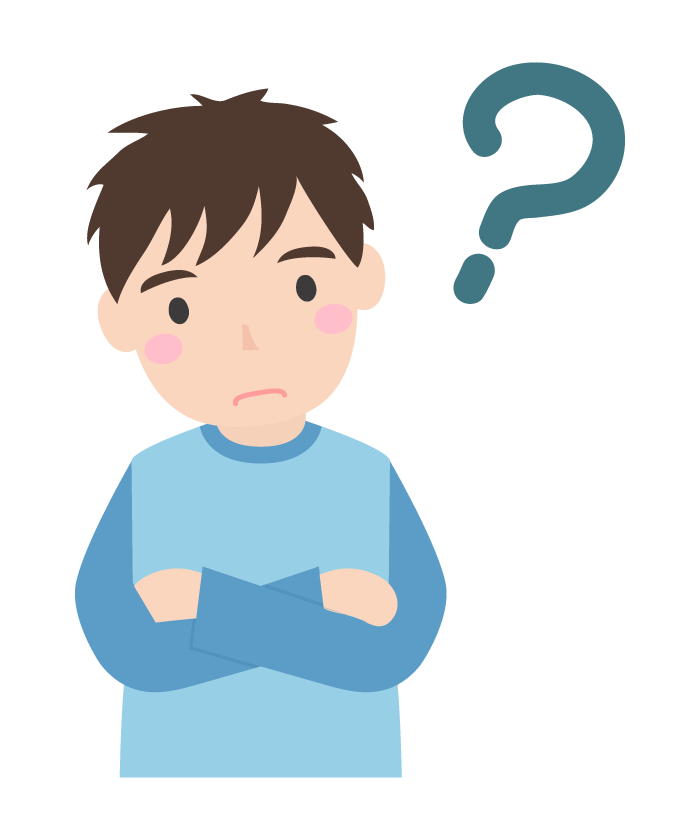
と思うかもしれませんが、やはり性能相応、HDDに比べてSSDは1GB当たりの価格が高いです。
例としてツクモのゲーミングPCのカスタマイズをしてみて比較してみます。両方供、追加ストレージの項目での価格になります。
| 1TB | 2TB | 4TB | |
| HDD | +6,000円 | +8,500円 | +13,750円 |
| SSD(SATA) | +16,500円 | +28,600円 | +63,800円 |
BTOメーカーによってストレージのカスタマイズの価格は違いますが、あくまで参考に。
SSD1TBを追加するよりもHDD4TB追加する方が安いんですよね。そのくらいHDDとSSDには価格差があります。
2024年のBTOゲーミングPCは最低限500GBのSSDが搭載されています。(一部アウトレットやセール商品ではSSD容量250GB程度のものが売りに出されていたりはします。)
個人的にはSSDが1TB、HDDも追加で1TB~くらいあると安心かなと思っています。
500GBだとタイトルにもよりますが5~7つぐらいのゲームをインストールしておけるくらいの容量です。
普通に5タイトルくらい遊べたら十分なのかもしれませんが、知らぬ間に圧迫してくるのがCドライブ(メインストレージ)というもの。
| SSD | Windows OS |
| 起動に時間がかかるゲーム・ソフト | |
| HDD |
動画・音楽などのメディアファイル |
| 軽いゲーム | |
| 軽いソフト |
私自身SSDとHDDを以上のように使い分けています。
HDDはSSDに比べて安価で容量を確保しやすいのでデータ保存にも最適ですし、速度を気にしない軽いゲーム・ソフトは全然HDDに入れてもストレスなく運用できます。
最新ゲームなどはSSDにインストールすることでロード時間もかなり削減されるのでよく遊ぶゲームなどはSSDにインストールしておきたいですね。
主なタイトルの必要容量
| タイトル | 必要容量 |
| Apex Legends | 56GB |
| Borderlands3 | 75GB |
| CoD Warzone | 175GB |
| CS:GO | 15GB |
| ELDEN RING | 60GB |
| Fortnite | 40GB |
| GTA5 | 72GB |
| LOL | 16GB |
| Minecraft | 1GB |
| PUBG | 50GB |
| Valorant | 9GB |
ゲーミングPCのおすすめメーカー
当サイトで比較しているBTOパソコンメーカーは以下。
| メーカー | おすすめ度 | 価格 | カスタマイズ | 知名度 | 店舗数 | 出荷目安 |
| パソコン工房 |
81 | 2~7日 | ||||
| ストーム | 0 | 4~8日 | ||||
| Astromeda | 0 | 1~2日 | ||||
| ツクモ | 9 | 2~7日 | ||||
| フロンティア | 0 | 7~21日 | ||||
| SEVEN | 0 | 1~5日 | ||||
| ドスパラ | 31 | 1~5日 | ||||
| サイコム | 0 | 7~12日 | ||||
| アーク | 1 | 7~10日 | ||||
| G-Tune | 9 | 7~28日 | ||||
| DO-MU | 1 | 1~2日 | ||||
| Lenovo | 0 | 1~60日 | ||||
| OMEN by HP | 0 | 5日 | ||||
| アプライド | 26 | 10~15日 | ||||
| ASUS | 0 | 2日~ | ||||
| Alienware | 30 | 2~21日 | ||||
| PCワンズ | 1 | 1日~ | ||||
| PCショップASP | 0 | 10~20日 | ||||
| VSPEC | 0 | 5~14日 | ||||
| PC-take | 1 | 記載無 |
あまりたくさんの選択肢があっても決められないという方も多いでしょうから私個人が思う魅力的BTOメーカーTOP3を紹介しておきます。
パソコン工房
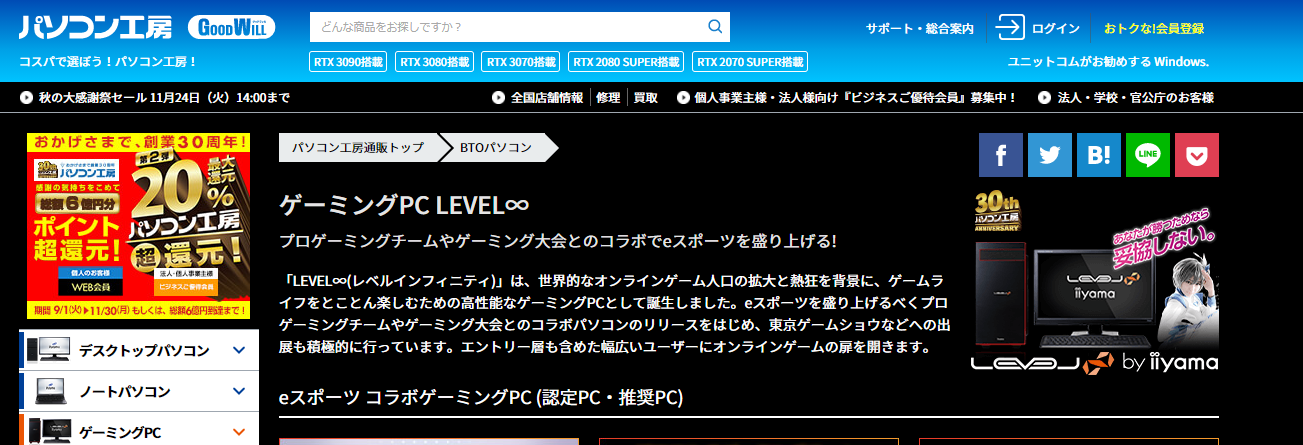
強み
- 安い
- コラボモデル多数
- 最長4年保証の安心感
- 実店舗が多い
弱み
- 公式サイトが不便
| おすすめ度 | |
| 価格 | |
| カスタマイズ | |
| 知名度 | |
| 店舗数 | 81 |
| 出荷目安 | 2~7日 |
とにかく安い。比較したスペック以外のPCでも安さを取るならパソコン工房だと思います。一時期価格が高騰したりもしましたが今は再び素晴らしいコスパを実現したショップです。
また特徴は何といっても店舗の数の多さ。断トツの1位です。その数80店舗程です。ほぼ全国にあるので、オンラインが不安な方や早く手に入れたい方が実際に足を運び購入することも可能でしょう。実際に知識のある人と話したいならやはり店舗で店員さんと話すのが一番でしょう。
そしてスペックも下から上(RTX3050~RTX4090)まで勢揃いでどんな要望もパソコン工房だけで解決出来ます。
またプロゲーミングチームのコラボPCもあり、好きな人がいるなら是非購入してあげてください笑
難点としては公式WEBサイトが使いづらいというのがありますかね。例えばRTX3060搭載ゲーミングPCが欲しい時に一覧を見たら一番上にはCPUがCore i5とかRyzen5採用モデルが出てくるのですが、Core i7とかRynze7採用モデルが欲しいとなったらかなり下の方までスクロールしないとダメなんですよね。これがちょっと面倒。
とはいえかなり良心的な価格設定なのでおすすめです。
また大きな声では言えませんがパソコン工房のケースがダサいなと思っていました。が、 LEVEL ∞ RGB Buildというかっこいいモデルも登場しもはや最強か...?
支払い方法
- 銀行振込
- クレジットカード
- 代金引換
- コンビニ決済
- 分割払い(オリコ / JACCS)
- 郵便振替
- 電子決済
ストーム
強み
- 圧倒的コスパ
- デザインに優れている
- 公式サイトが使いやすい
弱み
- ラインナップが少ない
- 納期が遅め
| おすすめ度 | |
| 価格 | |
| カスタマイズ | |
| 知名度 | |
| 店舗数 | 0 |
| 出荷目安 | 5~6日 |
ツクモ、パソコン工房と比べるとどうしても知名度に欠けてしまうが、個人的にとてもおすすめのショップです。
カスタマイズはほとんど出来ませんが、標準パーツが品質の良いものでカスタマイズの必要性があまりなく、知識のない方におすすめです。
メモリ、SSDはアイティーシーが正規代理店なのでCrucial製のものを使用。
電源はRTX3070ti~3050は標準として850W GOLDを、RTX3080~は 1200W Platinum を採用と品質が良い。またロースペックモデルでも850Wと大容量なので将来的にグラボの性能不足を感じた際にも換装して対応しやすいのも強い。
ケースデザインも良く、格好いいデザインのパソコンが手に入れられます。
それでいて価格が安いので他社を寄せ付けない圧倒的コスパを実現することが出来ます。
ただしRTX3080 Ti以上のハイスペックモデルの販売が無く品薄なのが痛い。
支払い方法
- 銀行振込
- 代金引換
- クレジットカード
- 分割払い(オリコ)
続きを見る

STORM(ストーム)の評判と特徴解説【BTO】
ツクモ
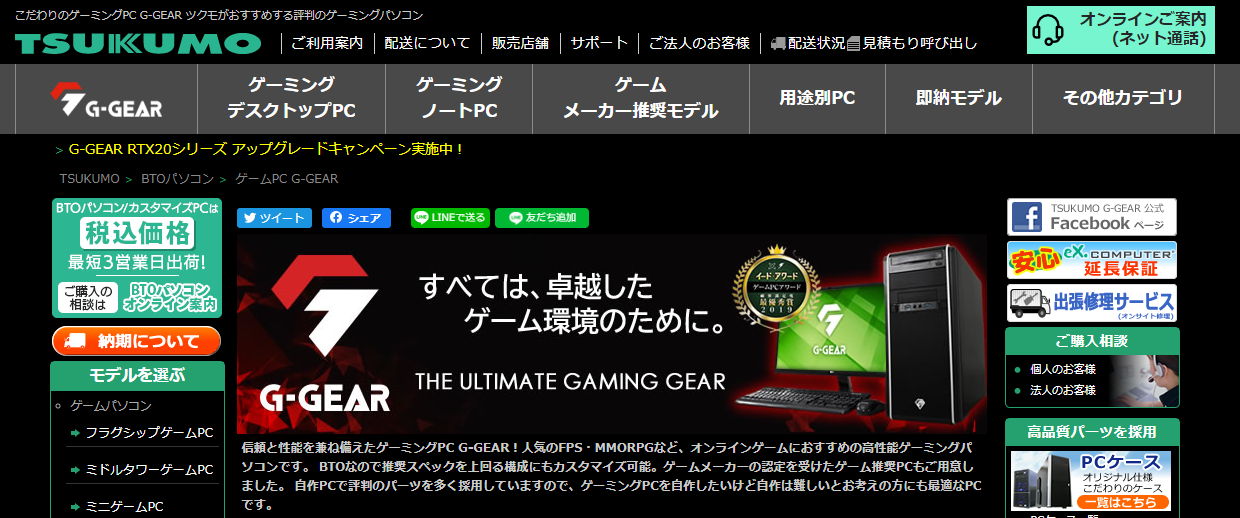
強み
- ヤマダ電機グループで安心
- コスパに優れている
弱み
- 特になし
| おすすめ度 | |
| 価格 | |
| カスタマイズ | |
| 知名度 | |
| 店舗数 | 9 |
| 出荷目安 | 2~7日 |
PCについて少し知識ある方なら絶対に聞いたことがあるショップです。
知名度も高く、かなり安く買うことが出来ます。
ゲーミングPCブランドはG-GEARという名前です。
店舗も比較的多く、店員さんに直接話が聞けて知識のない方でも安心のショップです。
カスタマイズ自体多くは無いですが、逆にシンプルな画面で初心者の方でも分かりやすいかと思います。
グラボ不足の状況ですが流石はツクモといった感じで安定して供給してくれる良いお店です。
電源は品質が大事だと声を大にして言われるパーツですが、そこはしっかりとCWT製で高品質で安心です。
品質良くて、納期も普通に早くて、公式サイトも見やすい、PCデザインも悪くない、割とマジで弱みが見つからない。
支払い方法
- クレジットカード
- 代金引換
- 銀行振込(前払い)
- ショッピングクレジット
- コンビニ決済
- PayPal(ペイパル)
- PayPay
- メルPay
続きを見る

TSUKUMO(ツクモ)の評判と特徴解説【BTO】
ゲーミングPC Q&A
ゲーミングPCのよくある質問について解説します。
- デスクトップとノートどっちがいい?
- 買い時はいつ?
- 電気代はどれくらい?
- 寿命はどれくらい?
- 中古で買ってもいいの?
- BTOパソコンは自分で改造できる?
- Wi-Fi(無線)接続できる?
- かっこいいデザインは無いの?
デスクトップとノートどっちがいい?

基本的にはゲーミングPCを購入するならデスクトップをおすすめします。
単純にコスパが良いからです。
もちろんノートにはノートの良い所もあるので自身の環境に合わせて選択することが大切ではあります。
ゲーミングPCは決して安い買い物ではないので、しっかりと考えて選ぶようにしましょう。
-

-
ゲーミングPCはデスクトップかノートどちらにすべき?
続きを見る
ゲーミングPCの買い時はいつ?

ゲーミングPCを購入する際に意外と悩ましい問題として、タイミングが挙げられます。
決して安い買い物ではありませんし価格の変動があり安く買える時期はいつなのかとか、最新パーツが出るのでは?と不安になるかと思います。
そんなゲーミングPCの買い時というかお得なのは下記の時期でしょう。
- セール時期
- 新世代グラボ/CPUの発売時期
その辺も詳しく下記記事にて解説しています。
-

-
【2024年3月】ゲーミングPCの買い時はいつ?価格やスペック面で解説
続きを見る
-

-
【2024年4月】BTOゲーミングPCセール情報まとめ
続きを見る
ゲーミングPCの電気代

ゲーミングPCって普通のPCに比べると性能が良いので電気代が高くなるんじゃないかと不安になりますよね。
実を言うと、とんでもない電気代がかかることは無いので安心してください。
結局はPCのスペックや用途、使用時間によって結構大きく変動するので明確に断言することが出来ませんが、私の場合は月1,500円程度だと思います。
電気代は「消費電力×使用時間×1kwh当たりの料金」から算出することが出来ます。
-

-
ゲーミングPCの電気代は高い?実測してみた結果
続きを見る
ゲーミングPCの寿命

ゲーミングPCは決して安い買い物ではありませんから、長く使えることは非常に大切ですよね。
パソコンの寿命については2つ観点に着目することができます。
- 性能面での寿命
- 物理面での寿命
性能面での寿命とは、スペック不足により快適にゲームがプレイ出来なくなってしまった状態の事です。ゲーミングPCにおいては主にグラフィックボードとCPUのスペック不足になります。
最新のゲームがとりあえず動いてくれればいいというのであれば、どんなグラボでも10年間でも使っていけると思います。
2013年頃のロースペックであるGTX760でもApexはプレイ可能です。
ただ144fpsとか240fpsを出したいとかであれば、ミドルスペックでは2~3年、ハイエンドで5年程でスペック不足を感じるようになるでしょう。
物理面での寿命というとシンプルに壊れることです。寿命というと壊れることをイメージする方も多いでしょう。
一日の使用時間やどれくらいの負荷をかけるかによって寿命は異なるので、一概にどれくらい持つかどうかは断言できない。
個体差もあるので壊れるときは直ぐにでも壊れるし、5年10年と長く使えることもあるでしょう。
残念ながら筆者は、2~3年程で買い替えてきており故障により使えなくなったという経験は無い。
-

-
ゲーミングPCの寿命はどれくらい?長持ちさせるコツは?
続きを見る
ゲーミングPCは中古でも良い?

ゲーミングPCは決して安い買い物ではありませんから、価格の安そうな中古に魅力を感じる方もいらっしゃるでしょう。
その反面、なんとなく中古って買うのを躊躇してしまうと思います。
結論として個人的にはゲーミングPCは中古ではなく新品を推奨します。
中古のメリットとしては新品に比べると安く手に入るので予算を抑えたい方には向いているかもしれません。
しかし最新パーツではないのでコスパが良いという訳でも無いし、何より故障のリスクが高い中で保証やサポートがほぼ皆無なのが痛いです。
特にパソコンの知識が薄い方は中古を避けておく方が無難でしょう。
-

-
ゲーミングPCの中古ってどうなの?基本的には新品を!
続きを見る
BTOパソコンは自分で改造できる?

これからゲーミングPCを買うけど将来的に改造するかもしれないという方や、購入後にスペック不足を感じて、グラボのアップグレードやメモリの増設を行いたいと感じる方いらっしゃるのではないでしょうか?
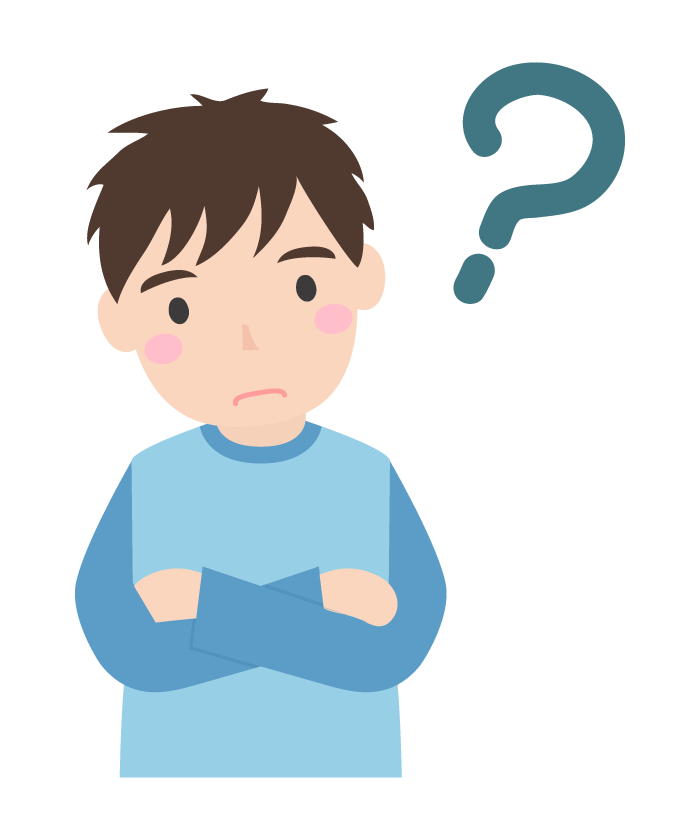
はい、BTOパソコンは改造は可能です。
BTOパソコンであろうが、自作PCであろうが、家電量販店に販売しているようなPCも基本的な構造は同じです。
ただしBTOパソコンを改造する際には注意しておくべき点もあります。
- 拡張性
- 保証
主に上記の内容について注意が必要です。
拡張性を確保できていないと増設が難しかったり、下位グラボから上位グラボへの換装時にケースに納まりきらない可能性が出てきます。
またほとんどのBTOパソコンメーカーでは自身で改造したことが原因での故障において保証やサポートの対象外となるので注意が必要です。
-

-
BTOパソコンは改造可能?メーカー保証は受けられなくなる?
続きを見る
Wi-Fi(無線)接続できるの?

残念ながらデスクトップゲーミングPCのほとんどは無線接続ができないです。
オンラインゲームをプレイするなら安定性の高い有線接続が推奨されることや、無線LAN機能を無くすことで安価に抑えられることなどが理由として挙げられるでしょう。
ただしどうしてもLANケーブルの配線が難しいとかで無線接続したい場合は、無線LAN対応のゲーミングPCを購入したり、外付けの無線LANを導入したりする必要があります。
-

-
ゲーミングPCを無線LAN接続する方法と無線接続できるゲーミングPC紹介
続きを見る
かっこいいデザインは無いの?

もしかすると一部のBTOメーカーで販売されているゲーミングPCのデザインが気に入らないという方もいらっしゃるかもしれません。
大手メーカーではケースの選択肢が少なかったりしますからね。
ただカスタマイズ性の高さや選べるケースの種類が豊富なBTOメーカーも当然のことながら存在します。
-
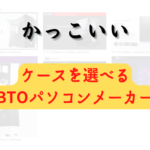
-
【かっこいい】ケースを選べるBTOパソコンメーカー紹介
続きを見る
最近ではLEDファンがピカピカと光るモデルも多くなってきました。
光ることがカッコイイのかどうかは人それぞれですが一応下記記事にておすすめのモデルも紹介しています。
-

-
光るゲーミングPCおすすめモデルと買えるメーカー紹介
続きを見る
基本的には黒基調ケースのゲーミングPCが多い中、白いゲーミングPCを選ぶことでちょっと違う印象を持つことが出来ます。
白いデバイスもたくさんあるので統一した時の特別感は格別でしょう。
-

-
【2024年】白いゲーミングPCのおすすめモデル紹介
続きを見る
【2024年】おすすめゲーミングPC まとめ
| コンセプト | 各順位 | モデル | メーカー |
| コスパ編 | 1位 | LEVEL-M76M-137-TLX | パソコン工房 |
| 2位 | LEVEL-M07A-134-RBX | パソコン工房 | |
| 3位 | LEVEL-M76M-137-ULX | パソコン工房 | |
| 最強スペック編 | 1位 | LEVEL-R779-LC139KF-XL9X | パソコン工房 |
| 2位 | G-Master Hydro Z790 Extreme/D5 | サイコム | |
| 3位 | LEVEL-R779-LC137KF-VL4X | パソコン工房 | |
| 安く編 | 1位 | FRGXB660/WS1102/NTK | フロンティア |
| 2位 | LEVEL-M06M-124-RJX | パソコン工房 | |
| 3位 | PG-PJ12 | ストーム |
おすすめゲーミングPCの紹介をしてきました。
基本的にはコスパ編にある3モデルを予算に合わせて購入していただければ良いと思います。どれを取っても最低限フルHD144fpsと快適な性能だからです。
最強スペック編に関しては4K最高画質でプレイしたいなどであれば選択肢としてはありでしょう。ただゲーミングPC本体もハイスペックさながら高額ですし、4Kモニターなんかも必要になってきます。現状フルHDがまだまだ主流ではありますので考えどころですね。
安く編はとにかく予算を抑えたいとか、ガチガチにFPSをプレイするとかでなければありですかね。ただ低スペックのものを買って、やっぱり本気でプレイしたいなってなった時にスペック不足に悩まされることも無いとは言い切れないでしょう。
スペック不足に悩まされると結局スペックアップの為に買いなおしたりする必要が出てきます。なのでどちらかと言えばオーバースペック気味くらいのほうが良いと個人的には思っています。
とはいえ決して安くない買い物ではあるので用途をはっきりさせて、それを実現できるスペックのゲーミングPCを購入しましょう!